HTTPS 在 HTTP 的基础上提供了安全支持. 一方面是证书, 利用非对称加密方式确认对方的身份(验证签名); 一方面是加 TLS, 利用对称加密方式传递加密后的密文.
GPG 提供了一套加密解密工具帮我们在更通用的环境下完成上面的步骤.
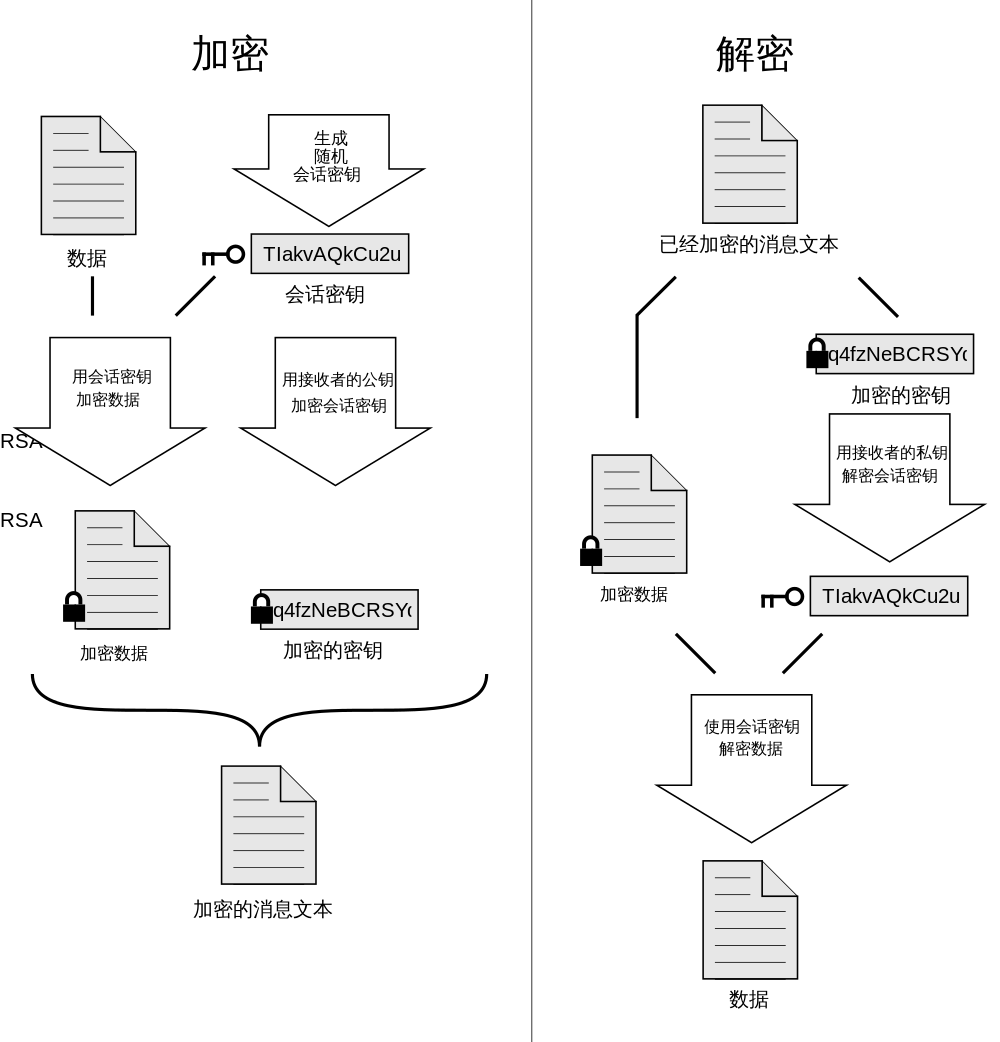
PGP & OpenPGP & GPG
PGP 全称是 Pretty Good Privacy, 由 Philip Zimmermann 开发, 最初用来加密电子邮件, 于 1991 免费发布(免费但不开源).
1996 年 PGP 归入 PGP Inc, 后几经转手在 2010 年被赛门铁克收购.
OpenPGP 是一个非专有协议(non-proprietary protocol). 1997 年 IETF 成立了 OpenPGP 工作组, 在 PGP 的基础上制定了 OpenPGP 标准, 也就是 RFC 4880. OpenPGP 是目前电子邮件加密的事实标准, 任何组织和个人都可以实现它, 不需要授权费.
GPG 全称是 GnuPG, 也就是 Gnu Privacy Guard, 是 OpenPGP 完整的开源的实现.
GPG 易于集成, 为很多工具提供支持, 比如 S/MIME 和 Secure Shell (ssh).
GPG 使用
生成密钥
gpg --full-generate-key 交互式地让你填写选项: 密钥类型, 密钥长度, 密钥过期时间, 名字, 邮箱, 备注信息, passphrase.
gpg --list-keys 查看刚刚生成的密钥, 我的是这样:
pub rsa3072 2021-04-01 [SC]
DAAB4DF81D8D1AEB0F2E1BA4533E72085BB161C0
uid [ 绝对 ] Baodong Cao (CBD) <wwwicbd@gmail.com>
sub rsa3072 2021-04-01 [E]
这是我们的 “根密钥”, 类似 HTTPS 的证书链一样, PGP 也可以用根密钥签发子密钥.
DAAB4DF81D8D1AEB0F2E1BA4533E72085BB161C0 是公钥ID, 其实可以只使用最后 16 个字符 533E72085BB161C0.
sub 这一行是 GPG 默认为我们创建的子密钥, [E] 表示仅用于加密.
我们最好使用子密钥, 一旦子密钥不安全了, 可以只单独吊销这个子密钥.
gpg --edit-key <你的公钥ID> 进入交互界面, 输入 help 查看所有选项.
gpg> addkey
之后根据提示选择参数, 输入 passphrase.
我创建了一个仅用于签名的子密钥:
ssb dsa2048/DE119A7F72A38C8E
创建于:2021-04-03 有效至:永不 可用于:S
gpg> save
保存修改, 退出交互界面.
导出公钥, 私钥, 吊销证书
gpg --armor --export -o gpg.pub <你的公钥ID>
gpg --export-secret-key -o gpg.secret <你的公钥ID>
gpg --generate-revocation -o gpg.revocation <你的公钥ID>
- 公钥是需要发布出去的公开信息;
- 私钥的安全是你数据安全的前提, 要妥善保存不得泄露;
- 吊销证书用来吊销不再使用的子密钥;
- passphrase 不得泄露, 跟私钥分开保存.
迁移
- 旧设备导出公钥, 私钥
- 旧设备移除私钥
- 新设备导入公钥, 私钥
# 旧设备
gpg --delete-keys <你的公钥ID>
gpg --delete-secret-keys <你的公钥ID>
# 新设备
gpg --import gpg.pub
gpg --import gpg.secret
发布公钥
gpg --send-keys <你的公钥ID>
GPG 默认的 keyserver 在大陆访问有问题, 可以自行使用备选服务器
gpg --keyserver hkp://keyserver.ubuntu.com:80 --send-keys <你的公钥ID>
也就是说没有唯一的 keyserver, 选择是否信任又用户自己约定, 自行决定.
用户导入公钥
直接导入公钥文件:
gpg --import gpg.pub
通过公钥 ID 导入:
# gpg --keyserver hkp://pool.sks-keyservers.net --recv-keys 8D709DB50E5B773EF98E50AB04255F266E5C3842
gpg --keyserver hkp://keyserver.ubuntu.com:80 --recv-keys 8D709DB50E5B773EF98E50AB04255F266E5C3842
加密 解密 签名 验签
非对称加密中, 大家把公钥互相公开, 各自保管自己的密钥:
- 用我自己的密钥对内容签名, 接收方拿我的公钥验证签名;
- 我拿接收方的公钥对内容加密, 接收方拿他自己的密钥解密.
gpg --sign book.pdf 会得到一个新文件 book.pdf.gpg, 这个文件包含了签名信息, 也会被自动压缩. 我们把 book.pdf.gpg 发给朋友, 并告诉他我的公钥或者公钥ID.
朋友需要导入公钥.
然后 gpg book.pdf.gpg, gpg 会先验证签名, 再把文件解压, 得到 book.pdf.
可能有的人并不关心签名, 也可能没有 gpg, 特别是对公开发布的文件, 最好使用 --detach-sign 来签名, 这种方式会把签名文件独立保存.
加密文件前, 先导入接收方的公钥, 然后 gpg --recipient <朋友的公钥ID> --encrypt book.pdf 得到加密并压缩的文件 book.pdf.gpg .
朋友收到文件后解压 gpg book.pdf.gpg, 因为需要用私钥解压, 这里他要输入自己的 passphrase .
加密和签名也可以在一步中组合使用.
Sign Git commit
git config --global user.signingkey <你的公钥ID>
git config --global commit.gpgsign true
export GPG_TTY=$(tty)